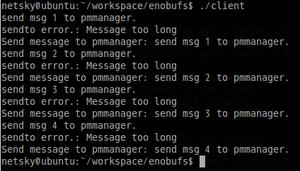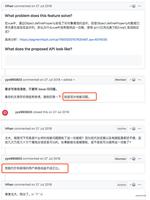0x803C0103是什么错误,原因及处理办法
一些 Windows 10 用户报告说,他们在尝试运行 Windows 更新疑难解答以解决等待安装的待安装 Windows 更新之一的问题时,总是会看到0x803c0103 错误。
调查此特定问题后,发现有几个潜在问题可能会触发此错误代码。以下是可能导致此问题的潜在罪魁祸首的候选名单:
- 系统文件不一致——触发此问题的最常见原因之一是常见的系统文件不一致,最终会影响更新功能或 Windows 更新疑难解答。在这种情况下,您很可能可以通过运行 SFC 和 DISM 扫描来修复损坏的操作系统数据来解决问题。在更严重的情况下,您可能需要进行修复安装或修复安装。
- Windows Update 陷入困境– 导致此问题的一种不太常见的情况是 Windows Update 服务陷入困境。在这种情况下,您可以通过使用专用代理重置每个 Windows Update 组件或通过提升的 CMD 手动执行此操作来解决问题。
现在您已经非常熟悉此错误代码的每个原因,下面是经过验证的修复程序列表,应该可以让您解决 0x803c0103 错误:
方法 1:运行 SFC 和 DISM 扫描
事实证明,在运行 Windows Update 疑难解答程序时会触发0x803c0103错误的最常见实例之一是影响 Windows 安装自动更新功能的系统文件损坏。
如果这种情况看起来适用,您应该首先使用两个内置实用程序运行几次扫描——系统文件检查器 (SFC)和部署映像服务和管理 (DISM)。
虽然 SFC 和 DISM 有一些相似之处,但我们的建议是快速连续运行这两种扫描,以提高修复损坏的系统文件的机会。
如果这种情况适用,请从简单的SFC 扫描开始。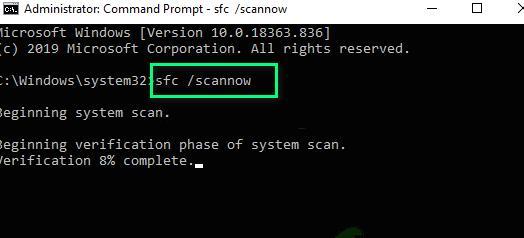
注意:请记住,此工具完全是本地的,不需要您主动连接到互联网。
重要提示:启动此过程后,即使实用程序看起来已冻结,也不要关闭 CMD 窗口,这一点非常重要。耐心等待该过程完成,因为中断操作可能会导致 HDD 或 SSD 出现逻辑错误。
SFC 扫描成功完成后,重新启动计算机,并在下一次计算机启动完成后查看问题是否已解决。
如果相同的0x803c0103 Windows 更新疑难解答问题仍然存在,请部署 DISM 扫描并按照屏幕上的提示完成操作。
注意: SFC 和 DISM 之间的一个主要区别是 DISM 使用Windows 更新的一个子组件来下载健康的等效文件来替换损坏的系统文件。因此,在开始此操作之前,您需要确保您拥有可靠的 Internet。
DISM 扫描成功完成后,再次重新启动计算机并查看0x803c0103 错误现在是否已修复。
如果 Windows Update Troubleshooter 仍未修复,请向下移动到下面的下一个可能的修复程序。
方法 2:重置每个 Windows 更新组件
如果修复系统文件无法解决问题,则您可能正在处理影响 Windows Update 疑难解答的持续存在的错误。
由于您无法通过 DISM 或 SFC 修复疑难解答程序,您接下来可以做的最好的事情是部署相同的修复策略,以重置可能导致您的待处理 Windows 更新出现问题的每个 Windows 更新组件。
到目前为止,导致此类问题的最常见实例是一个或多个 WU (Windows Update) 组件当前处于一种不稳定状态(它们既未打开也未关闭)。如果这种情况适用,您将能够通过重置更新过程中涉及的所有 WU 组件来解决问题。
您可以按照以下两种不同的方法重置所有 Windows 更新组件:
A. 通过 WU 代理重置 WU
- 首先访问此Microsoft Technet 下载页面 并下载Reset Windows Update Agent 脚本。
- 下载最终完成后,使用 WinRar、WinZip 或 7Zip 等实用程序解压缩 zip 存档并将其粘贴到易于访问的位置。
- 双击ResetWUENG.exe文件,在用户帐户控制中单击是,然后按照说明在您的计算机上运行脚本。执行此操作后,它将重置所有 WU 组件。
- 该过程完成后,重新启动您的计算机,看看您是否能够在下一个启动序列完成后安装失败的更新。
通过提升的 CMD 重置 WU
- 首先按Windows 键 + R打开“运行”对话框。然后,在文本框中键入“cmd” ,然后按Ctrl + Shift + Enter打开提升的命令提示符。
注意:当您看到UAC(用户帐户控制)提示时,单击“是”以授予管理权限。
- 进入提升的命令提示符后,按顺序键入以下命令并在每个命令后按 Enter 键以停止所有与 WU 相关的服务:
net stop wuauserv
net stop cryptSvc
net stop bits
net stop msiserver
注意:为了让您知道您实际指示终端做什么,这些命令将停止 Windows 更新服务、MSI 安装程序、加密服务和 BITS 服务。
- 停止所有相关服务后,运行以下命令清除并重命名SoftwareDistribution和Catroot2 文件夹:
ren C:\Windows\SoftwareDistribution SoftwareDistribution.old ren C:\Windows\System32\catroot2 Catroot2.old
注意:这些文件夹负责保存 WU 组件使用的更新文件。重命名这些文件夹将强制您的操作系统创建新的健康等效项,这些等效项不会受到损坏的影响。
- 现在文件夹已被清除,运行以下命令以重新启用我们之前禁用的服务:
net start wuauservnet start cryptSvcnet start bitsnet start msiserver
- 再次重新启动计算机,并在下次计算机启动时查看问题是否已解决。
如果即使在成功刷新每个 Windows 更新组件后相同的问题仍然存在,请向下移动到下面的下一个可能的修复程序。
方法 3:执行修复卸载或全新安装
如果上述方法均无法解决运行Windows Update Troubleshooter时出现的0x803c0103错误,则可以断定您的问题是由无法通过常规方法(使用 DISM 和 SFC 扫描)修复的底层系统损坏问题引起的。
几位面临类似问题的用户报告说,在他们刷新每个 Windows 组件后,该问题已得到解决。这可以通过就地修复(修复安装)或全新安装来实现。
进行全新安装是一种更直接的解决方案,但主要缺点是它不允许您保留个人文件(应用程序、游戏、个人媒体等),除非您先将它们退出。
另一方面,如果您决定进行修复安装,过程会稍微繁琐一些,但主要优点是您可以保留所有个人文件,包括应用程序、游戏、个人媒体,甚至一些用户偏好.
以上是 0x803C0103是什么错误,原因及处理办法 的全部内容, 来源链接: utcz.com/dzbk/940556.html


![char* a[100]是什么意思?](/wp-content/uploads/thumbs/311256_thumbnail.png)